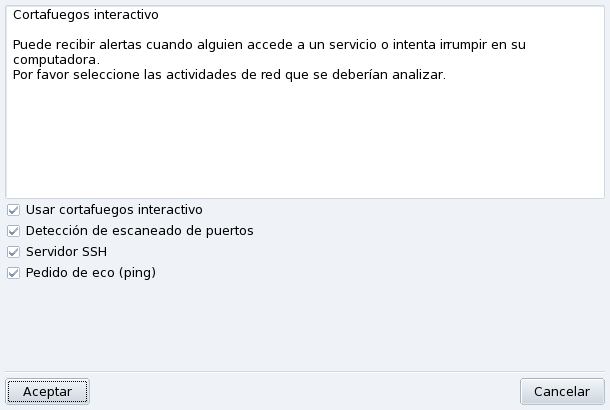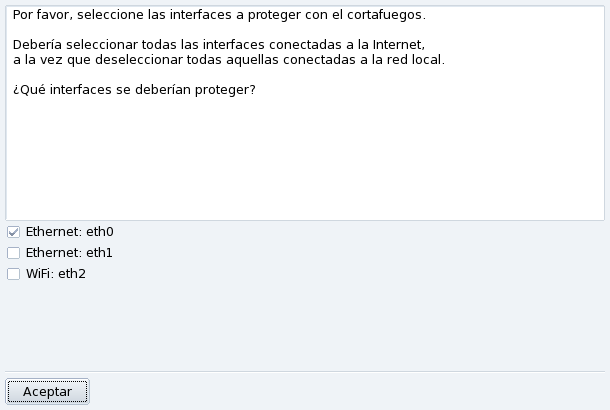![]() Esta pequeña herramienta permite configurar un
cortafuegos básico en su máquina. El mismo filtrará los intentos de
conexión que se realizan desde el exterior, y bloqueará los no
autorizados. Es una buena idea correrlo justo después
de instalar su máquina y antes de conectarla a
Internet, minimizando así los riesgos de que alguien irrumpa en su
máquina.
Esta pequeña herramienta permite configurar un
cortafuegos básico en su máquina. El mismo filtrará los intentos de
conexión que se realizan desde el exterior, y bloqueará los no
autorizados. Es una buena idea correrlo justo después
de instalar su máquina y antes de conectarla a
Internet, minimizando así los riesgos de que alguien irrumpa en su
máquina.
Este asistente consiste en los pasos que se detallan a continuación.
Abrir los puertos, si es necesario. Si está marcada, quite la marca de la casilla Todo (sin cortafuegos), y luego marque las casillas correspondientes a los servicios que desea que estén disponibles para el mundo exterior. Si desea autorizar un servicio que no se lista aquí, haga clic sobre el botón para introducir manualmente los números de puerto a abrir.
Esto no impedirá que Usted acceda a Internet. No marcar un servicio en esta lista no impedirá que Usted se conecte al mismo. Sólo impedirá que las personas desde Internet se conecten a dicho servicio en su máquina. Si no planifica albergar servicio alguno en su máquina (caso común para una máquina de escritorio) simplemente deje todas las casillas sin marcar.
Cómo deshabilitar el cortafuegos. Si, por el contrario, desea deshabilitar el cortafuegos y hacer que se pueda acceder a todos los servicios desde el exterior, marque Todo (sin cortafuegos), pero por favor tenga presente que esto es muy inseguro, y por lo tanto no recomendado.
Manténgase informado acerca de
las conexiones a su máquina. ![]() El cortafuegos
interactivo puede advertirle acerca de intentos de conexión a su
máquina mostrando una alerta emergente por medio del applet de
red. Marque la opción Usar cortafuegos
interactivo para activar esta característica.
El cortafuegos
interactivo puede advertirle acerca de intentos de conexión a su
máquina mostrando una alerta emergente por medio del applet de
red. Marque la opción Usar cortafuegos
interactivo para activar esta característica.
- Detección de escaneado de puertos
Active esta opción para que se le advierta acerca de intentos maliciosos de acceso a su máquina.
- Otras entradas que corresponden a los puertos abiertos
Luego se muestra una casilla para cada puerto que ha elegido abrir durante el paso anterior. Si las activa se mostrará una advertencia emergente cada vez que se realice un intento de conexión en dichos puertos.
El paso siguiente consiste en seleccionar las interfaces de red conectadas con Internet.
Si no sabe qué interfaces tiene conectadas a Internet, puede verificar la configuración de la red (ver Sección 1.3, “Volver a configurar las interfaces”). Finalmente, puede hacer clic sobre el botón para instalar los paquetes necesarios, activar el cortafuegos y disfrutar de una conexión segura con Internet.
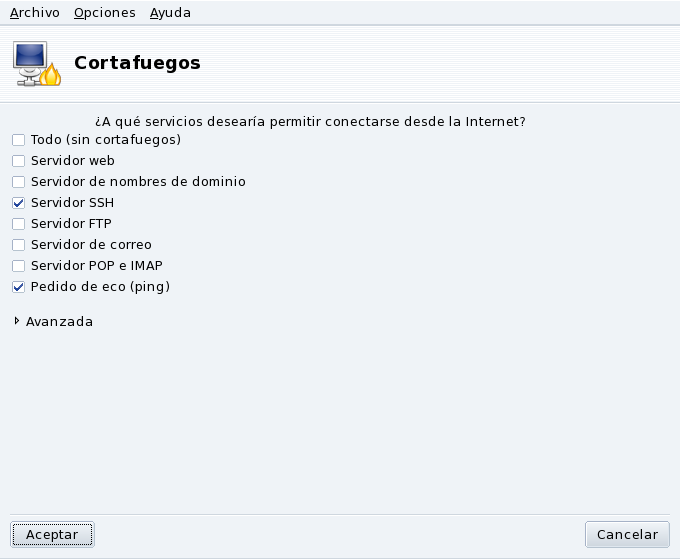
![[Sugerencia]](images/tip.png)